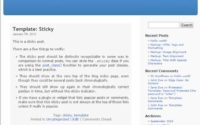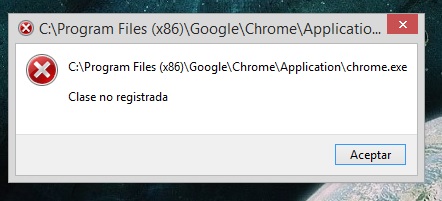Cómo crear depósitos YUM
Los depósitos Yum en Linux no son más que almacenes virtuales de software en Internet. Mediante estos depósitos es muy fácil instalar cualquier tipo de software en nuestro LINUX simplemente tecleando en nuestra consola:
yum install programa-que-queramos
Por ejemplo, si quiero instalar el navegador Firefox en mi LINUX solo tendré que teclear en una consola:
yum install firefox
Entonces el LINUX se conectará a Internet y buscará en los depósitos YUM el paquete de software Firefox.
Ni que decir que existen miles de almacenes yum en Internet, algunos oficiales y otros no tanto (incluso algunos son ilegales)
Obviamente tendremos que decir a nuestros LINUX en qué repositorios YUM queremos buscar los paquetes de software.
Incluso podremos crear nuestros propios repositorios locales descargando los paquetes de Internet para luego tener este repositorio a mano si no disponemos de una conexión permanente a Internet o la misma está desconectada.
Casi cualquier distribución de LINUX puede trabajar con repositorios yum, no obstante las que vienen «preparadas de fabrica» para poder utilizar cómodamente este sistema son:
RedHat, FedoraCore, CentOS, ClarkConnect, WhiteBox, etc. Es decir, cualquier distro compatible con RedHat LINUX.
Procedimiento para crear un repositorio yum local
Primero se deben generar los directorios que alojarán los depósitos. Uno para la paquetería incluida en los discos de instalación y otro para las actualizaciones:
mkdir -p /var/ftp/pub/os
mkdir -p /var/ftp/pub/updates
Toma todos los discos de instalación y copia íntegramente su contenido hacia el interior del directorio localizado en la ruta /var/ftp/pub/os/ con el siguiente procedimiento:
mount /media/cdrom
cp -Rf /media/cdrom/* /var/ftp/pub/os/
eject
Del mismo modo, si dispones del disco compacto correspondiente, copia o bien descarga, todas las actualizaciones dentro del directorio localizado en la ruta /var/ftp/pub/updates/ con el siguiente procedimiento:
mount /media/cdrom
cp -Rf /media/cdrom/* /var/ftp/pub/updates/
eject
Una vez copiado todo al disco duro, hay que instalar el paquete createrepo, incluido en los discos de instalación de RedHat, CentOS y White Box Enterprise Linux.
yum -y install createrepo
Una vez instalado, solo hay que ejecutar createrepo sobre cada directorio a fin de generar los depósitos yum:
createrepo /var/ftp/pub/os/
createrepo /var/ftp/pub/updates/
A los depósitos generados se pueden acceder localmente utilizando las siguientes líneas como contenido del fichero *.repo localizado dentro de /etc/yum.repos.d/ en lugar de las que apuntan hacia servidores en Internet:
[base]
name=Enterprise Linux $releasever – $basearch – base
baseurl=file:///var/ftp/pub/os/
gpgcheck=1
[updates-released]
name=Enterprise Linux $releasever – $basearch – Updates Released
baseurl=file:///var/ftp/pub/updates/
gpgcheck=1
Si se van a acceder estos mismos depósitos utilizando el servicio FTP, y suponiendo que el servidor va a utilizar 192.168.1.1 como dirección IP, las máquinas cliente deben utilizar lo siguiente:
[base]
name=Enterprise Linux $releasever – $basearch – base
baseurl=ftp://192.168.1.1/pub/os/
gpgcheck=1
[updates-released]
name=Enterprise Linux $releasever – $basearch – Updates Released
baseurl=ftp://192.168.1.1/pub/updates/
gpgcheck=1
Si utilizas la opción gpgcheck=1 antes deberas importar las llaves públicas GPG que están en el disco 1 de instalación del sistema.
mount /media/cdrom
rpm –import /media/cdrom/*KEY*
Si creaste un depósito con el disco de extras de curso, la llave pública de Linux Para Todos está en el directorio raíz del CD.
Si utilizas Red Hat Enterprise Linux 3.0, CentOS 3.0 o White Box Enterprise Linux 3.0, se utiliza yum-arch en lugar de createrepo y /mnt/cdrom en lugar de /media/cdrom.
White Box Enterprise Linux 4.0 no incluye yum por defecto, por lo que hay que instalarlo manualmente desde los discos de instalación.